| 本栏目:【PhotoShop教程】 | 内容为:图18 图19 19. 接下来我们要来制作泡泡周围的反光。在highlights层中,载入不透明区域,收缩15像素,羽化一下选区,半径为10像素,反选,再次收缩选区,收缩量为7像素,将选区填充白色;选择highlights副本层,也用 |


19.接下来我们要来制作泡泡周围的反光。在highlights层中,载入不透明区域,收缩15像素,羽化一下选区,半径为10像素,反选,再次收缩选区,收缩量为7像素,将选区填充白色;选择highlights副本层,也用白色填充选区,取消选择。(图20)

20.现在,在拼合图层之前,为你的图像保留一个副本。然后,选择bubble层,将除了隐藏的original层之外的所有图层链接(包括bubble层在内,一共应该有11个图层,从顶端起,分别为noise,color,bottom lighting,film副本,film,highlights副本,highlights,bubble,color1,original副本,bubble副本,如果你的图像与之不符,请检查前面的步骤),拼合链接图层。至此,图像边缘讨厌的杂边终于消失了。接下来,载入图层不透明选区,收缩10像素,反选删除后取消选择。这样,泡泡就做好了!非常完美,不是吗?(图21)

21.如果你想把它作为一件单独的作品,现在就可以完工了。如果想把它添加到一开始的图像中去,那就打开背景图像,将泡泡移过去,并将图层的不透明度减低到95%。我们的泡泡比较大,这样,你就可以通过不同缩小比例,制作各种大小的泡泡了(图bubble)。这是局部的图像,可以看到边缘的锯齿,但缩小以后就不存在这样的问题了(图22)。同时,在制作的过程中也许有些过程你会认为效果不甚明显,不必要,特别是在缩小之后,那么你可以在图像的精细度和制作速度之间权衡,做出适合你的选择。
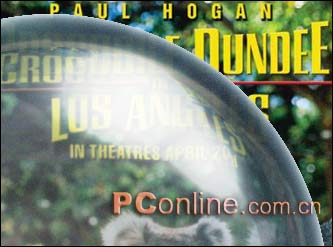
[3]
[上一篇:Photoshop制作染发效果
] |
| [下一篇:用Photoshop画水墨画 ] |

